Подключение ТВ антенны к телевизору
На первый взгляд – все просто! Купил антенну и кабель, подсоединил к соответствующим разъемам – и готово! А вы учли вид антенны, марку телевизора, схему сборки, качество провода, переходники и прочие детали? Нет? Тогда вам повезло, если все каналы идеально показывают, без сбоев, помех и этой ужасной надписи NO SIGNAL. Подключение антенны к телевизору требует некоторых навыков и знаний. Д ля начала ознакомьтесь с основами подключения.
Особенности подключения к телевизору разных антенн
К телевизору можно подключить следующие виды антенн:
- Наружная. Распространенный способ подключения наружной антенны к телевизору – соединение через F-разъемы. Коннекторы прикручиваются к выводу антенны и к штекеру-проводнику, который впоследствии вставляется в специальное гнездо телевизора. При подключении необходимо позаботиться о защите мест соединения и ввода кабеля с улицы в помещение. Эти участки наиболее уязвимы и зависят от погодных факторов.

- Цифровая. Самый простой метод работы – подключение цифровой ТВ-антенны к телевизору со встроенным Т2-адаптером. При отсутствии адаптера необходимо дополнительно приобрести ресивер, который обычно продается в комплекте с тюнером. Если вы живете в многоквартирном доме, то уточните возможности коллективной антенны. Способна ли она принимать и передавать цифровой сигнал? Для прохождения цифрового сигнала и получения качественного изображения разъемы RCA и Scart не подходят. Цифровую антенну подключайте через HDMI.
- Спутниковая. Спутниковые антенны относятся к наружному оборудованию, их подключение к телевизору похоже на подключение наружных антенн. При их установке необходимо учитывать: направленность сигнала, угол наклона, отсутствие препятствий. Антенны должны быть надежно закреплены и не сдвигаться при первом порыве ветра. Подключение осуществляется через F-разъемы, но необходимо дополнительное оборудование: ресивер, конвертер, переходники, кабель.

- Триколор. Антенна Триколор ТВ – это спутниковая антенна. Ее подключение возможно к новым и старым телевизорам с помощью ресивера и кабеля HDMI. При таком способе, полученное изображение не претерпевает изменений и передается в том же качестве, как его транслирует оператор. Существуют и другие способы подключения: староформатный FE, композитный, через S-Video, через разъем с 21 контактом. Но они более трудоемкие, и лучше обратиться за помощью и консультацией к мастеру.
- Смарт ТВ. Подключение антенны к Смарт-ТВ подразумевает подсоединение телевизора к сети интернета. Осуществить это можно при помощи беспроводной связи Wi-Fi или через роутер с помощью специального кабеля для интернета. Первый способ требует наличие встроенного в телевизор Wi-Fi модуля либо подключение адаптера через USB-порт. Второй – более простой способ, но качество изображения будет зависеть от длины и качества кабеля.
 Здесь важно знать одно правило. Для получения качественного изображения и звука усилитель необходимо размещать ближе к антенне. При этом блок питания можно устанавливать в любом месте, в т. ч. и отдельно от усилителя.
Здесь важно знать одно правило. Для получения качественного изображения и звука усилитель необходимо размещать ближе к антенне. При этом блок питания можно устанавливать в любом месте, в т. ч. и отдельно от усилителя.- Общедомовые. Подключение общедомовых (коллективных) антенн осуществляется в многоквартирных домах. На подъезд – одна-две антенны. При монтаже, следует учитывать, что качество получаемых сигналов в разных квартирах должно быть равноценным. Способ подключения зависит от нескольких факторов: расположения источника (ретранслятора), разновидности антенны, качества кабеля, количества принимающих устройств, правильности работ по установке. Обычно тот, кто берет на себя миссию подключения – отвечает за результат перед соседями. При обращении в мастерскую такой вид работ получает гарантийный срок.
- Пассивная. Такой тип антенн устанавливается только в зонах четкого сигнала. Подключение пассивной антенны к телевизору имеет сходство с подключением наружных антенн.
 Принцип работы – соединение напрямую, без усилителей и дополнительных электронных элементов. Понадобится только хороший кабель, штекер и разъем.
Принцип работы – соединение напрямую, без усилителей и дополнительных электронных элементов. Понадобится только хороший кабель, штекер и разъем. - Активная. Такой вид антенны подключается через усилитель и нуждается в дополнительном источнике питания. Подключение активной антенны к телевизору можно осуществить следующими способами:
- С помощью блока питания с сепаратором.
- С помощью блока питания с сепаратором.
Подключение антенны к разным телевизорам
Есть ли различие в подключении антенн к телевизорам разных марок? Ответить «да» или «нет» на этот вопрос однозначно нельзя. В каждой модели приемного устройства имеются свои плюсы и минусы. Одни модели могут быть со встроенным тюнером, другие – предназначены только для цифрового телевещания, для третьих следует докупить оборудование.
- Телевизор Sony. Некоторые телевизоры этой марки могут иметь встроенный ресивер и возможность подключения аналогового и цифрового телевидения.
 При подключении понадобятся сведения от оператора о частоте радиосигнала, типе поляризации, символьной скорости. После установки и подключения к телевизору Сони антенны, необходимо зайти в меню и настроить сигнал.
При подключении понадобятся сведения от оператора о частоте радиосигнала, типе поляризации, символьной скорости. После установки и подключения к телевизору Сони антенны, необходимо зайти в меню и настроить сигнал. - Телевизор LG. В большинстве моделей LG есть специальный разъем LNB Satellite IN, в который легко подсоединить антенну, зная основные правила подключения. С таким типом разъема необязательно покупать тюнер. Следующий этап – настройка через меню. Сначала необходимо выбрать тип антенны (спутниковая, цифровая), затем можно приступать к настройке каналов.
- Телевизор Samsung. В современных моделях телевизоров этой марки обычно уже есть встроенный приемник DVB-S / S2. Поэтому дополнительного и специального оборудования не надо, а при подключении антенны к телевизору Самсунг достаточно следовать схеме, указанной в инструкции к оборудованию.
Что понадобится для подключения антенны к телевизору?
Если вы немного разбираетесь в антеннах и передаче радиосигнала, то можете попробовать подключить антенну самостоятельно.
- Схема подключения. Для каждой модели антенны и телевизора существует собственная схема подключения, которая обычно входит в комплектацию оборудования. Принципы подключения разных антенн имеют схожесть, но могут в тоже время и отличаться. Иногда из-за несовместимости антенны и модели телевизора понадобится докупить оборудование для усиления качества телевещания.
- Штекер и разъем. Антенный штекер – это устройство, позволяющее без особых действий подключать и отключать оборудование. Штекер для телевизионной антенны изготовлен по международному образцу и представляет собой две цилиндрические детали, которые, накручиваясь на проводники, плотно прилегают в месте контакта. F-коннектор представляет собой стандартный телевизионный разъем, который недорог и подходит для коаксиального кабеля. Подключение обычно производится вручную, с помощью ножа и плоскогубцев.
- Переходник. Для того чтобы подключить антенну к телевизору в любой разъем и (или) для удлинения провода можно использовать переходник.

- Кабель. Для получения высококачественного изображения и звука на приемном устройстве приобретите качественный коаксиальный провод для подключения антенны к телевизору. Он отличается толстой округлой формой, так как имеет внушительный слой внутренней изоляции, способствующей уменьшению воздействия электромагнитных полей на передаваемый сигнал. Существуют два типа коаксиального кабеля: тонкий (диаметр 5-9 мм) и толстый (диаметр 10 мм). Толстые кабеля более жесткие и дорогие, но сигнал практически не задерживается, для их монтажа требуется специальное оборудование. В домашних условиях для самостоятельного подключения кабеля антенны к телевизору рекомендуется тонкий коаксиальный провод.
Какие бывают виды подключения?
Подключение телевизионной антенны может осуществляться несколькими способами:
- Проводной – стандартный метод подключения антенны с помощью коаксиального кабеля, F-разъема, штекера, переходника. Подключение заключается в правильной зачистке концов кабеля и надежному закреплению его в штекере.

- Подключение двух телевизоров к одной антенне. Для этого понадобится разветвитель (сплиттер), который разделит сигнал от антенны на два и более потока. Сплиттер представляет собой небольшое устройство, имеющее с одной стороны один вход, а с другой – два (или несколько) выходов. Разветвитель должен иметь столько выходов, сколько телевизоров будет подсоединено. Не допускается к тройному сплиттеру подсоединять только два телевизора. Также для работы потребуется разъемы, соответствующие сплиттеру, штекеры и коаксиальный кабель.
- Беспроводной. Этот способ подразумевает подключение принимающего устройства к интернету, чаще всего при помощи встроенного Wi-Fi или через роутер. Для беспроводного подключения к антенне требуется наличие встроенного роутера в телевизоре.
Основные проблемы подключения антенны к телевизору
Часто бывает, что при тщательном соблюдении схемы и инструкции возникают некоторые проблемы. К ним относятся:
К ним относятся:
- Искажение получаемого сигнала. Причина может быть в длине коаксиального кабеля. Если его длина более 30 метров, то может теряться почти треть сигнала. При подключении нескольких телевизоров и использовании разветвителя рекомендуется устанавливать усилитель сигнала.
- При подключении антенны к телевизору выбивает пробки. Такая проблема распространена в многоквартирных старых домах, где установлено устройство защитного отключения, срабатывающее при утечке тока через провод заземления. Для решения проблемы можно приобрести и установить антенный изолятор земли.
- Сигнал отсутствует. Необходимо убедиться, что источник сигнала находится не дальше радиуса в 110 километров. Другие причины кроятся в наличии препятствий, повреждении кабеля, неправильном подключении.
- Меню отражается, а автоматический поиск каналов отсутствует. Причина – ненадежное соединение или замыкание оплетки экрана телевизора на центральную жилу.
- Каналы «зависают».
 Чаще всего причина кроется в некачественном кабеле или заводском браке антенны.
Чаще всего причина кроется в некачественном кабеле или заводском браке антенны. - Телевизор с суперантенной показывает некачественно. Возможно, не совмещение антенны с принимающим устройством. Например, аналоговый телевизор и цифровая антенна. Выход: приобрести недостающую комплектацию и установить ее, либо обратиться за помощью к специалистам.
Куда обращаться при возникновении проблем?
Ремонтная мастерская АРС-Мастер не занимается чудесами и не сможет развлечь вас вместо телевизора. Но работу наших специалистов можно назвать настоящим волшебством. А все из-за того, что мы знаем о принимающих и передающих устройствах все:
- Различия между комнатными и наружными антеннами.
- Принципы работы спутникового, цифрового и кабельного телевидения.
- Особенности подключения антенн разных видов и модификаций.
- Плюсы и минусы марок телевизоров, в т. ч. встроенные возможности моделей.
- Схемы подключения мы можем представить даже с закрытыми глазами.

Специалисты компании успешно применяют свои знания и опыт на практике. За время работы мы успешно подсоединили несколько десятков тысяч антенн, проложили километры коаксиального кабеля, надежно закрепили миллионы штекеров, переходников и разъемов.
В АРС-Мастер можно обращаться в следующих случаях, когда:
- Не хочется заниматься подключением телевизионной антенны самостоятельно.
- Отсутствует желание разбираться с теорией подключения, а интересную передачу хочется увидеть уже сегодня.
- Ничего не понимаешь в схеме подключения, в кабеле, усилителях, штекерах, тюнерах и прочих элементах.
- Попытка выполнить работу собственными силами оказалась неудачной, и желаемый результат не достигнут.
- Необходима консультация о покупке дополнительной комплектации для подключения.
С подключением от компании АРС-Мастер телевизионная антенна всегда передает ярче, быстрее, качественней!
Настройка цифровых каналов на телевизоре Самсунг — пошаговое руководство
«Как настроить цифровые каналы на телевизоре Самсунг?» — актуальный вопрос для пользователей устройств этой марки.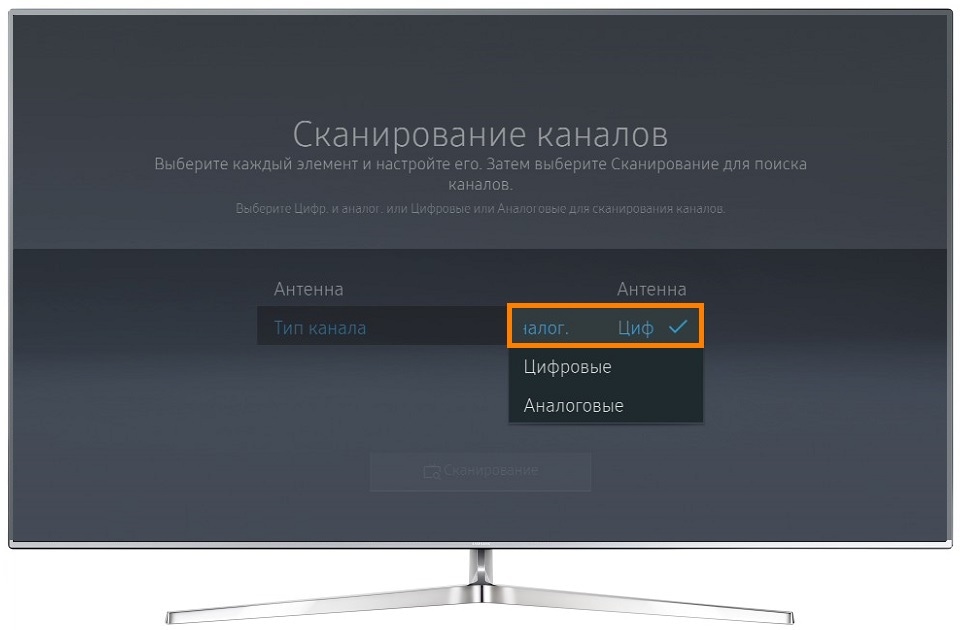 Цифровое TV не один год существует на рынке и пока не теряет своей популярности. Это логично, поскольку пользователь после разовой установки больше не будет тратить время и нервы на настройку антенны. Или постоянно перенастраивать телевизор, чтобы посмотреть другой канал. Такой способ передачи сигнала предусматривает вероятность обильного снегопада, проливного дождя или сильного ветра. При длительном воздействии негативных погодных условий иногда могут появиться помехи, но работа полностью не прекращается. О методах подключения и способах настройки в этой статье.
Цифровое TV не один год существует на рынке и пока не теряет своей популярности. Это логично, поскольку пользователь после разовой установки больше не будет тратить время и нервы на настройку антенны. Или постоянно перенастраивать телевизор, чтобы посмотреть другой канал. Такой способ передачи сигнала предусматривает вероятность обильного снегопада, проливного дождя или сильного ветра. При длительном воздействии негативных погодных условий иногда могут появиться помехи, но работа полностью не прекращается. О методах подключения и способах настройки в этой статье.
Подготовка и основные настройки
Для настройки цифровых каналов на телевизоре Самсунг вызов мастера необязателен, поскольку процесс не сложный. Главное, чтобы модель поддерживала тюнер DVB-C. Способы настройки телевизоров Samsung отличаются, зависимо от конкретной серии, но общие рекомендации действуют на каждом устройстве.
Общие рекомендации:
- нажмите на пульте кнопку, открывающую меню. Вид и расположение кнопки зависит от модели.
 В инструкции есть рисунок, в котором изображены все кнопки с подписями и их основными функциями;
В инструкции есть рисунок, в котором изображены все кнопки с подписями и их основными функциями; - найдите «Опции»/«Автоматические параметры поиска»;
- выберите пункт «Цифровой сигнал»;
- ожидайте автоматического открытия окна, в котором отобразится качество сигнала;
- укажите вариант получения сигнала, частоту приема и диапазон.
Основная суть остается неизменной, независимо от конкретной модели. Главное начать, далее настройка происходит на интуитивном уровне. При возникновении сложностей на конкретном этапе, всегда можно выполнить сброс настроек и начать сначала.
Принципы работы телевидения и что нужно для приема сигнала
Производители для установки сигнала предлагают несколько вариантов.
- Аналоговое. Работает за счет передачи радиоволн. Функционирует, благодаря подключению антенны. Метод устаревший, поэтому проводятся активные действия для его полного устранения.
- Интерактивное. Производит видео любого качества. Во время передачи данных контент не проходит процесс кодировки.
 Для работы необходим специальный кабель, чтобы подключить интернет, поэтому в телевизоре должен быть соответствующий разъем для него.
Для работы необходим специальный кабель, чтобы подключить интернет, поэтому в телевизоре должен быть соответствующий разъем для него. - Цифровое. До начала передачи контент кодируется. Он поступает в сжатом виде, но не теряя высокие показатели качества. В результате поступает большой объем информации за малый промежуток времени. Настраивать цифровые сигналы можно через спутник или кабель.
Каждый способ характерен определенным качеством передачи и уровню простоты его эксплуатации.
Эфирное (DVB-T/T2)
DVB-T/T2 характерен наибольшей востребованностью у пользователей. Для налаживания работы не нужны специальные приборы и большие деньги. Пользователь должен иметь:
- приемник для передачи сигнала;
- декодер для переработки полученной информации в формат, который без проблем принимается устройством.
Этот способ считается самым простым для подключения.
Канальное (DVB-C)
Изображение на телевизоре появляется за счет передачи цифрового сигнала без использования антенны. Пользователь получает общий преобразованный сигнал. Интернет-провайдеры подключают услугу и ежемесячно выставляют за нее счет.
Пользователь получает общий преобразованный сигнал. Интернет-провайдеры подключают услугу и ежемесячно выставляют за нее счет.
Достоинства этого варианта заключаются:
- не стоит тратить много денег и времени для специального оборудования — провайдер самостоятельно предоставляет все необходимое и просто включает цену услуг в текущий пакет;
- большое количество доступных каналов — пользователь самостоятельно выбирает пакет, включающий то, что он сам отметил.
Сигнал поступает через приставку, которая передает изображение на экран. Провайдеры предлагает ресивер с учетом его стоимости в подключенный пакет. Пользователь может приобрести устройство сразу по факту подключения услуг или ежемесячно вносить арендную плату до окончания срока действия договора. Более подробная информация по тарифам на сайте «Дом.Ру БКС».
Спутниковое (DVB-S/S2)
DVB-S/S2 считается универсальным, поскольку характерен:
- возможностью фиксировать любую частотность — все параметры указываются в меню в конкретной опции;
- восприятием сигнала высокой мощности, то есть у пользователя не пропадает изображение в плохую погоду;
- широким ассортиментом каналов, что позволяет самостоятельно выбирать основную тематику телепередач.

Зависимо от потребностей, разработаны разные пакеты, отличительные по цене и услугам.
Если у Вас остались вопросы или есть жалобы — сообщите нам
Использование разъемов
Для настройки телевизор Samsung на прием цифрового телевидения необходимо понимать, какие есть разъемы и для чего они нужны:
- AV — ранее использовался для установки сигнала по старому формату. В современных моделях служит связью между телевизором и спутником:
- RCA — состоит из трех штекеров. Самый популярный тип, благодаря высокому уровню пропускной способности;
- HDMI — кабель, улучшающий качество картинки;
- RE IN — устанавливает сигнал через антенну к спутнику;
- LAN — необходим для установки современных интерактив средств из интернета;
- USB — переходник между устройствами для обмена информации.
Такое количество аббревиатур и разъемов часто пугают пользователей, которые редко сталкиваются с техникой. Но все разъемы отвечают за конкретную функцию. Метод их работы становится понятным после первого же использования.
Метод их работы становится понятным после первого же использования.
Важно для собственной безопасности соблюдать правила подключения. Сначала установить все кабели и уже после подключать устройство к розетке.
Как настроить телевизор Samsung на прием каналов цифрового телевидения
Успешный прием зависит от последовательности выполнения пользователем инструкции. При нарушении этого правила сигнал не поступает или характерен низким качеством.
Настройка происходит одним из двух вариантов.
- Вручную. Выбор каналов происходит в автоматически сформированном списке. Делается это для того, чтобы получить дополнительные каналы без удаления уже произведенных.
- Автоматически. Предполагает выбор частотного диапазона, в котором определяются каналы без участия человека.
Перед определением способа нужно настроить телевизор. Откройте общие параметры, выберите язык, регион и код для сохранения данных от утери. Как правило, цифровой код находится в документации, которая предоставляется вместе с девайсом.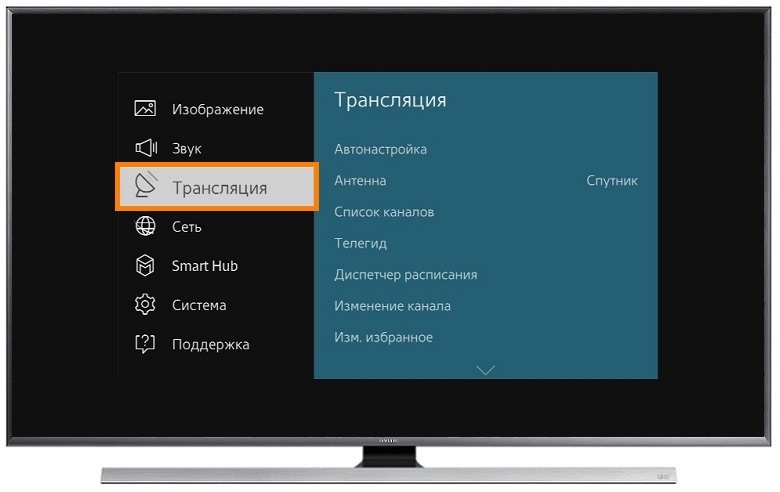
Автоматический поиск каналов
Для активации автоматического поиска не нужно использование дополнительных устройств. Сам процесс занимает, как правило, не более 15 минут. Для активации работы:
- пультом откройте меню и активируйте «Трансляции»;
- в новом окне откройте «Автонастройка»;
- укажите источник подачи — комнатная антенна, спутник, кабель;
- в пункте «Тип», выберите цифровое вещание;
- выполните переход «Режим»/«Полный»/«Сканирование».
Система автоматически ищет доступные каналы. В этот момент не нужно ничего делать самостоятельно. Необходимо ждать несколько минут, пока процесс не закончится. Поиск прекращается после нажатия кнопки «Стоп».
По факту завершения поиска рекомендуется протестировать качество сигнала. Если есть каналы, которые отображают картинку в плохом качестве, можно сбросить все настройки и начать поиск заново.
Если повторять действия не хочется и эти каналы не нужны, удалите их отдельно. Выполните переход «Трансляция»/«Диспетчер». Галочками отметьте то, что хотите удалить. Подтвердите решение кнопкой «Tools», размещенной на пульте.
Выполните переход «Трансляция»/«Диспетчер». Галочками отметьте то, что хотите удалить. Подтвердите решение кнопкой «Tools», размещенной на пульте.
Внимательно выполняйте пункты, поскольку при подключении автоматического поиска возможно удалить каналы с уже установленного списка.
Поиск каналов вручную
Ручной поиск требует больше действий от пользователя, чем автоматический. Предполагает выполнение следующих пунктов:
- открыть настройки антенны;
- выбрать ручной тип настроек;
- указать частоту вещания и тип модуля;
- активизировать процесс поиска;
- ожидать итогов указанное время;
- сохранить внесенные изменения.
Метод не предполагает сложных действий. Нужно только следовать установленному алгоритму.
Настройка старых устройств
Сначала установите кабеля в соответствующие разъемы. Далее с помощью пульта отобразите меню, выполните активацию ручного поиска.
Smart TV
Подключение каналов в смарт телевизорах происходит аналогично стандартным правилам. Только автоматический поиск в smart намного проще, поскольку это устройство предлагает самостоятельно определить тип получения сигнала. Если пользователь решит удалить старые каналы они автоматически заменяются новыми.
Только автоматический поиск в smart намного проще, поскольку это устройство предлагает самостоятельно определить тип получения сигнала. Если пользователь решит удалить старые каналы они автоматически заменяются новыми.
Кабельное телевидение
Работа кабельного телевидения похож с остальными вариантами. Найти каналы можно после предварительного ввода параметров частоты.
Спутниковое телевидение
Установка параметров начинаются с указания частоты вещания. Сначала выберите источник сигнала, далее перейдите к поиску. Автоматически активизируется поиск каналов, доступных во всем мире. Пользователь может выбрать любой вариант по желанию.
Как подключить цифровое телевидение к телевизору Самсунг без приставки
Развитие инновационных технологий сделал возможным просмотр телевизора без приставки. Подробнее об этом ниже.
Настройка IPTV
Интерактивное ТВ работает без приставки, но требует установку соединения с интернетом. После настраиваете IPTV-сканер для поиска системой IP-адресов. Трансляция работает в потоке, соответственно каждый канал работает независимо от остальных. Для хорошего изображения и отсутствие зависаний необходим интернет со скоростью не менее 50 Мб/сек.
Трансляция работает в потоке, соответственно каждый канал работает независимо от остальных. Для хорошего изображения и отсутствие зависаний необходим интернет со скоростью не менее 50 Мб/сек.
IPTV — активен и для беспроводного интернета. Но нужно учитывать, что фактическая скорость WI-Fi в диапазоне 15 — 30 МБ/сек, что в результате проявляется ограниченным количеством каналов.
Телевизоров с поддержкой DVB-T2
Современные модели с поддержкой DVB-T2 предлагают цифровое ТВ настраивать автоматически или вручную. DVB-T2 — европейский стандарт второго поколения. Для настройки пользователю не нужно никаких дополнительных устройств, кроме антенны. В таком телевизоре уж устроен тюнер, который ловит и передает сигнал.
Возможные проблемы и их решение
При самостоятельной настройке могут возникнуть небольшие проблемы. Перед тем, как вызвать мастера, попробуйте устранить их самостоятельно.
- Отсутствие изображения. Посмотрите все ли штекеры плотно закреплены, соответствуют ли кабели нужным разъемам. Для проверки лучше повторить процесс подключения заново. Возможно кабель поврежден, внимательно его осмотрите. Если механических повреждение нет, и кабели в соответствующих разъемах, сбросьте все настройки и подключите в той же последовательности.
- Низкое качество картинки. Часто возникает из-за неправильного подключения через кабель. Если повторное подключение не помогло, рекомендуется использовать HDMI.
- Отсутствует изображение при действующем сигнале. Если проблема не устранилась после проверки кабеля, то канал или не бесплатный, или запрещен для региона.
Подключение цифрового телевидения к телевизору Samsung не создаст дополнительных трудностей, если изначально ознакомиться с инструкцией и следовать ей пошагово. Получить информацию о конкретной серии можно в «Телегид Samsung». Доступ к нему открыт в системных настройках. Можно также прочитать в бумажной инструкции.
комнатную, спутниковую, лучевую и массивную
Кабельное телевидение развивается и ширит свое влияние во всех регионах России, но и использование обычной антенны остается востребованным. Также пользуются спросом и спутниковые антенны-тарелки. Тем не менее, все эти приспособления для качественного просмотра телепередач необходимо правильно подсоединить, и подключение телевизора к антенне остается актуальным вопросом. Большинство конструкций приведены к единому стандарту, но некоторые модели требуют индивидуального подхода, и здесь нужно точно знать, как подключить антенну к телевизору.
Какие есть типы телевизионных антенн?
На сегодняшний день различают четыре наиболее востребованных типа приемных конструкций:
- Спутниковая тарелка. Наиболее эффективная и широкодиапазонная конструкция, и подключение телевизора к антенне требует установки ресивера. Спутниковая тарелка может использовать как кабельное, так и беспроводное подключение без кабеля. Неоспоримое преимущество – огромное количество телеканалов, цифровое качество изображения.
- Традиционная комнатная модель с юмористическим названием “кроличьи уши”. Используется в непосредственной близости от источника сигнала. Конструкция представляет собой две телескопические выдвигающиеся трубки длиной от 30 см до 1,5 метров. Она предпочтительна тем, что она адаптирована к приему дмв каналов. Принимаемый сигнал – низкого качества, поэтому подключают такую телевизионную антенну к приемнику в случае близости телецентра или ретранслятора.
- Многоэлементная конструкция лучевой направленности. Действует узким лучом, применяется для получения и выделения какого-то одного сигнала. Антенна лучевого типа пользуется не меньшей популярностью, чем спутниковая конструкция. Такой спрос объясняется географией нашей страны – много регионов имеют рельефную местность, в которой прием тв сигнала при помощи других конструкций затруднителен. Особенность такого прибора, его достоинство и одновременно недостаток в том, что настроить прием можно на конкретную волну, отсекая прием отраженных и слабых сигналов. То есть, сигнал будет чистым, но не многоканальным. Тем не менее, такое подключение телевизора к лучевой конструкции остается востребованным.
- Антенна массивная. Такие модели с усилителем применяются в местности, удаленной от ретранслятора для приема всех возможных телесигналов. Массивная модель – это та же лучевая конструкция, только бо́льших размеров. Такое устройство эффективно эксплуатируется в удаленных от трансляции регионах, или в районах с естественными препятствиями для качественного приема телесигнала. Например, ЛЭП, горы, ущелья, многоэтажные небоскребы, и т.д. Недостаток использования массивной модели в городской черте один – если вы хотите подключить телевизор к такой конструкции, то возможна интерференция сигнала из-за городских индустриальных помех.
Как подключить разные виды антенн к телевизионному приемнику?
Если рассматривать подключение всех конструкций, за исключением спутниковых тарелок, можно сделать вывод, что способы их подключения похожи друг на друга. Только беспроводное подключение отличается отсутствием кабеля. Вначале необходимо определить тип разъема. Часто встречается F разъем – это цилиндр с небольшим отверстием на конце для центральной жилы ВЧ кабеля. И для аналогового, и для цифрового сигнала F разъем подходит лучше остальных, поэтому подключение телевизора к любой антенне чаще всего осуществляется при помощи именно такого соединения.
Старые модели телевизоров выпускались без таких разъемов, поэтому необходимо купить переходник. Правильное подключение антенны к телевизору делается при помощи коаксиального кабеля марки RF. Кабель может иметь винтовой или обычный штекер. Штекер винтового типа считается надежнее, им можно подключать и обычную, и спутниковую антенны.
Подключаем спутниковую антенну
Для того, чтобы подключить спутниковую антенну к ТВ приемнику, схема должна быть укомплектована следующими узлами:
- Тарелка спутниковая.
- Коннектор (разъем) для подключения антенны.
- Кабель для настройки (впоследствии заменяется на постоянный).
- Ресивер.
После монтажа тарелки подключаются все остальные узлы и элементы. Закручивать F-разъем слишком сильно не рекомендуется, так как придется снимать его, и возможно, несколько раз. После подключения кабеля к нему присоединяется ресивер и телевизионный приемник. От ресивера к телевизору может идти аудио- и видео-кабель или другие кабеля с разъемами типа HDMI, SCKART, и другие. В некоторых случаях, кроме ресивера, подключение антенны к телевизору может включать в схему высокочастотный модулятор.
Стандартное подключение спутниковой антенны к телевизору и ее настройка заключается в повороте зеркала тарелки до получения картинки с высоким качеством. В общих чертах понятно, как подключить спутниковую тарелку, теперь рассмотрим, как подключаются остальные конструкции.
Полезно знать:
Подключаем комнатную антенну
Чтобы подключить комнатную антенну, особых знаний не нужно. Все модели оснащены либо стандартным ВЧ разъемом, либо F-разъемом. В крайнем случае подключение антенны к телевизору можно осуществить через переходник. Настройка тоже простейшая – вам нужно выбрать оптимальное положение штанг для получения самого качественного сигнала.
Подключаем лучевую конструкцию
Наверное, все устанавливали такие антенны, поэтому в особые подробности вдаваться смысла нет. Можно выделить несколько важных моментов:
- Чем выше штанга, на которой крепят домашнюю антенну, чем сильнее ВЧ сигнал.
- При достаточно большой высоте штанги (3 и более метров) ее нужно укрепить тремя-четырьмя проволочными или тросовыми растяжками.
- Если антенна с усилителем, то его нужно герметизировать любым доступным способом, но не забывайте, что, возможно, придется менять усилитель и устанавливать новый.
- Заземление активной лучевой антенны с усилителем обязательно.
К телевизору лучевая антенна подключается стандартно – через RF кабель и F разъем. Желательно не допускать лишних соединений на всем протяжении кабеля, так как это ухудшает качество сигнала. Если соединения избежать невозможно, постарайтесь сделать его паяным и хорошо герметизированным. Любые переходники, разветвители или тройники, которые буду находиться на улице, также необходимо герметизировать.
Как подключить массивную антенну
Массивная конструкция – это чаще всего несколько объединенных антенн, поэтому укрепление растяжками или распорками обязательно. Для суммирования ВЧ сигнала от всех антенн в один кабель применяется специальный высокочастотный сумматор (разветвитель). Далее вся схема повторяется таким же образом, как и в предыдущем случае.
В сельской местности для установки массивной антенны часто строят отдельные мачты из дерева, кирпича, металла и других подручных средств. В малоэтажных домах такую конструкцию лучше устанавливать на крыше, а не крепить на стене.
Читайте также:
Видео-инструкция
Как обжать на кабеле и правильно подключить F разъем к телевизору:
Правильная разделка высокочастотного кабеля и заведение его в F разъем. Видеоинструкция, как правильно подключить антенну любого типа при помощи F коннектора к телевизору через разветвитель или напрямую.
Как настроить DVB T2 на телевизоре Samsung UE40F6400
Настройка приема цифрового телевидения на телевизоре несколько отличается от этой процедуры на приставках. Настройка DVB T2 на приставке была уже описана в статье на сайте. Эта статья о том «Как настроить DVBT2 на телевизоре».
Телевизор, намного функциональнее приставки, поэтому настроить телевизор на прием DVBT2 несколько сложнее. Рассмотреть настройку цифрового ТВ для всех телевизоров просто невозможно, да и не нужно. В комплекте с телевизором есть инструкция как это делать. Но наглядность этого процесса, все-таки лучше. Главное понять последовательность действий и тогда будет ясно, хотя бы в общих чертах, как производится настройка телевизора с DVBT2 тюнером и уже будет не особенно важно какой телевизор, Samsung это или Lg.
Для примера рассмотрим, как настроить DVBT2 на телевизоре Samsung UE40F6400 в ручном режиме:
- Входим в меню телевизора и переходим в опцию «Трансляция», выставляем в настройках прием ТВ сигнала с антенны;
- Далее выбираем опцию «Настройка каналов». Здесь можно выставить и автоматическую настройку каналов, но так как известна частота трансляции первого и второго мультиплекса, то сразу переходим в опцию » Настройка в ручную «;
- Выбираем «Настройка цифровых каналов», а в открывшемся окне нажимаем кнопку «Создать»;
- Задать нужную Вам частоту можно как увеличивая номер канала, так и введя ее в окно. Так как нам она известна и для первого мультиплекса она составляет 114 МГц (114 000 кГц), то вводим ее значение в окошко и сразу выставляем частоту пропускания 8 МГц. Это значение присуще как цифровому, так и аналоговому сигналу;
- Подождите пока на шкале «Качество сигнала» не отобразится его уровень. Для разных телевизоров устойчивый прием может начинаться с различных значений и может колебаться от 20 до 75 %. После этого жмем кнопку «Поиск»;
- Если с антенной все в порядке, то на экране отобразиться информация о количестве найденных каналов. В нашем случае это 10 каналов 1 мультиплекса и 3 радиоканала.
Аналогичным образом поступаем с настройкой второго мультиплекса. При вводе новых значений не бойтесь, что исчезнет первичная настройка, этого не произойдет для разных частот.
Если у Вас телевизор не настраивается на прием DVB T2, то Вам надо убедиться, что коллективная или личная антенна направлена на телевышку ведущую трансляцию цифрового сигнала, и убедиться, все ли в порядке с самой антенной, если она личная.
Предлагаю посмотреть видео, как настроить телевизор на цифровое телевидение DVB T2 на примере телевизора Samsung UE40F6400.
Как Настроить Цифровые Каналы На Телевизоре Samsung Как Переместить Удалить Каналы Нет Сигнала
Как Настроить Цифровые Каналы На Телевизоре Samsung Как Переместить Удалить Каналы Нет Сигнала. НАСТРОЙКА Т2 КАНАЛОВ НА ТЕЛЕВИЗОРЕ САМСУНГ — СКАНИРОВАТЬ КАНАЛЫ И КАК ПРАВИЛЬНО НАСТРОИТЬ АНТЕННУ ЕСЛИ НЕТ СИГНАЛА НА КАНАЛАХ ИЛИ НЕ НАХОДИТ ЦИФРОВЫЕ КАНАЛЫ — В ЧЕМ МОЖЕТ БЫТЬ ПРОБЛЕМА ЕСЛИ ПОСЛЕ ПОИСКА НЕ НАЙДЕНО НИ ОДНОГО КАНАЛА . КА СОХРАНИТЬ КАНАЛЫ НА USB КАК ПЕРЕМЕСТИТЬ ИЛИ УДАЛИТЬ КАНАЛЫ НА ТЕЛЕВИЗОРЕ — КАК НАСТРОИТЬ НУЖНЫЕ Т2 ЧАСТОТЫ НА СМАРТ ТВ✅ПРОВЕРЕННАЯ Т2 АНТЕННА ЕСЛИ У ВАС НЕ НАХОДИТ КАНАЛЫ ЗДЕСЬ ✅
????ХОРОШАЯ Т2 АНТЕННА В СВЯЗНОМ ✅
????ДЕШЕВЫЙ ВАРИАНТ АНТЕННЫ ЗДЕСЬ ✅
???? ХОРОШАЯ Т2 ПРИСТАВКА В СВЯЗНОМ ✅
КУПИТЬ ТАКОЙ ТЕЛЕВИЗОР ПО ХОРОШЕЙ ЦЕНЕ НА РОЗЕТКЕ
43 диагональ samsung ue43tu7100uxua
50 диагональ
55 диагональ
58 диагональ как в видео
СУПЕР ЦЕНА НА 75 ДИАГОНАЛЬ UE75TU7100UXUA
——
АКЦИОННАЯ ЦЕНА В ЭЛЬДОРАДО Россия
43 диагонали samsung ue43tu7100u
50 диагональ
СУПЕР ЦЕНА НА 75 ДИАГОНАЛЬ
✅КУПИТЬ ХОРОШИЙ КОНВЕРТЕР ЛИНЕЙНЫЙ КУ МОЖНО ЗДЕСЬ ✅
✅КУПИТЬ ДАЙСИК DISEQC НА 4 ПОРТА ✅
✅diseqc НА 8 ПОРТОВ ????
✅КОНВЕРТЕР НА 2 ТЕЛЕВИЗОРА КУПИТЬ ЗДЕСЬ ????
???? САМЫЙ ПОПУЛЯРНЫЙ КОМБО РЕСИВЕР S2/T2 КУПИТЬ
???? РЕСИВЕР ДЛЯ ПРИЕМА DVBS2 T2MI КАНАЛОВ ЗА 20$ КУПИТЬ ЗДЕСЬ
✅
✅ГОЛОВКА ДЛЯ ПРИЁМА ТРИКОЛОР ТВ И НТВ+ НА 2 ТЕЛЕВИЗОРА ????
✅CIRCULAR LNB ДЛЯ ПРИЁМА НТВ+ И ТРИКОЛОР ЗДЕСЬ ✅
✅УНИВЕРСАЛЬНЫЙ WIFI АДАПТЕР 7601✅ ДЛЯ Т2 ИЛИ СПУТНИКОВОГО ТЮНЕРА МОЖНО КУПИТЬ ЗДЕСЬ
ИЛИ ✅ВТОРОЙ ВАРИАНТ НА ЧИПЕ 5370 ✅
⚠️Для рекламодателей и связи с автором serg1557733 />
???? ????САМЫЕ БЫСТРЫЕ НОВОСТИ КАНАЛОВ, ЧАСТОТ, СПУТНИКОВ, ТЕХНОЛОГИЙ, ПРИЛОЖЕНИЯ И IPTV ✅ ✅
???? ???? ДЕЛИМСЯ ОПЫТОМ И ФАЙЛАМИ ЗДЕСЬ✅
❤️ПРИСТАВКА НА АНДРОИД TANIX TX9S ПО КЛАССНОЙ ЦЕНЕ ЗДЕСЬ
✅ обзор
❤️ X96 Max+ КУПИТЬ ЗДЕСЬ
✅обзор
❤️Tox1 КУПИТЬ
✅ Обзор
✅X96 mini PLUS ОБЗОР
⚠️КУПИТЬ С БЫСТРОЙ ДОСТАВКОЙ
✅X96 mini КУПИТЬ )
⚠️обзор
✅ ПУЛЬТ ИЗ МОИХ ВИДЕО G20s ОБЗОР
⚠️купить здесь
✅Джойстик ДЛЯ АНДРОИД
⚠️покупал тут
✅X88 PRO MINI ОБЗОР
⚠️КУПИТЬ ЗДЕСЬ
✅ transpeed 6k КУПИТЬ
⚠️Обзор
✅ Mi TV Box S КУПИТЬ
⚠️Обзор
✅Gi LUNN ОБЗОР
✅ x96 max ОБЗОР
✅ Geotex r10ipro ОБЗОР
⚙️ ПРОШИВКА ПРИСТАВОК⚙️
▶️x96mini на АТВ
▶️Как прошить X96 MAX PLUS на ATV
▶️Прошивка от ugoos x96 max +
???? Пульты для андроид тв боксов ????
✅ОБЗОР G50s
????КУПИТЬ ПУЛЬТ G50S
✅ОБЗОР MX 3 с клавиатурой
✅G10s сравнение пультов
????Купить G10S здесь
✅ПУЛЬТ G21S
????Купить G21S здесь
⚙️Настройка ТВ боксов и приложений⚙️
????Как установить любое приложение
????Настройка ANDROID TV BOX с нуля
????Пошаговая настройка Х96 MAX
???? Как настроить голосовой поиск
????Плей маркет
????WIFI антенны и роутеры ????
❇️
❇️
❇️
❇️Топ бюджетный роутер TP-Link 840 ОБЗОР
❇️Двухдиапазонный АС 1200
???? НАСТРОЙКА ТЕЛЕВИДЕНИЯ????
????Антенна для Т2
????Нет сигнала ????
???? ПОДДЕРЖАТЬ КАНАЛ ????
???? ЯНДЕКС 4100115506149856????
???? МОНОбанк 5375411501397041????
????Группа ВК ????
????МОЙ ВТОРОЙ КАНАЛ ????
????Канал про АВТО -ремонт, тюнинг, автозвук ????
- Категория
- Разное
Вместе с Как Настроить Цифровые Каналы На Телевизоре Samsung Как Переместить Удалить Каналы Нет Сигнала так же смотрят:
Как мне настроить или перенастроить свой жидкокристаллический телевизор Sony (Руководство по аналоговому/кабельному/эфирному приему)?
NOTES:
- Приведенная ниже процедура относится ко всем жидкокристаллическим телевизорам Sony (кроме телевизоров Sony с операционной системой Android). Однако, в зависимости от модели вашего телевизора, может немного отличаться расположение кнопок на пульте дистанционного управления и интерфейс меню.
- Если вам в какой-либо момент потребуется дополнительная информация, ее можно найти во встроенном Справочном руководстве вашего телевизора или на странице поддержки вашей модели телевизора.
- Для навигации используйте показанные ниже кнопки пульта дистанционного управления.
Для навигации в меню телевизора используйте кнопки со стрелками на своем пульте дистанционного управления. Для выбора опций нажимайте кнопку «плюс». Это круглая кнопка в центре окружности управления в меню на вашем пульте дистанционного управления.
Аналоговая настройка (Analogue tuning)
Нажмите кнопку MENU или HOME на своем пульте дистанционного управления.
Выберите одну из указанных ниже опций, которая больше всего подходит для структуры меню вашего телевизора:
Опция А (Option A)
С помощью кнопок со стрелками на своем пульте дистанционного управления выберите Настройки (Settings) -> Аналоговая настройка (Analogue Setup) -> Автоматическая аналоговая настройка (Analogue Auto Tuning) или Автоматическая настройка (Auto Tuning).Опция В (Option B)
С помощью кнопок со стрелками на своем пульте дистанционного управления выберите Настройки (Settings) -> Системные настройки (System Settings) или Настройка (Set-up) -> Настройка каналов (Channel set-up) -> Аналоговая настройка (Analogue Setup) -> Автоматическая аналоговая настройка (Analogue Auto Tuning) или Автоматическая настройка (Auto Tuning).- При появлении вопроса Хотите запустить автоматическую настройку? (Do you want to start Auto Tuning?) выберите Да (Yes) и подтвердите нажатием кнопки .
- После этого телевизор начнет настройку. По завершении настройки появится сообщение с подтверждением.
Цифровая настройка (Digital tuning)
Проверьте правильность подсоединения к телевизору кабеля антенны.
На рисунке ниже показан пример подключения для эфирной антенны/кабельного вещания. Для получения более подробной информации о подсоединении антенны обратитесь к инструкции по эксплуатации, входящей в комплект вашего телевизора.Включите телевизор.
Нажмите кнопку MENU или HOME на своем пульте дистанционного управления.
Выберите одну из указанных ниже опций, которая больше всего подходит для структуры меню вашего телевизора:
Опция А (Option A)
С помощью кнопок со стрелками на своем пульте дистанционного управления выберите Настройки (Settings) -> Цифровая настройка (Digital set-up) -> Цифровая автоматическая настройка (Digital Auto Tuning) или Автоматическая настройка (Auto Tuning).Опция В (Option B)
С помощью кнопок со стрелками на своем пульте дистанционного управления выберите Настройки (Settings) -> Системные настройки (System Settings) или Настройка (Set-up) -> Настройка каналов (Channel set-up) -> Цифровая настройка (Digital set-up) -> Цифровая автоматическая настройка (Digital Auto Tuning) или Автоматическая настройка (Auto Tuning).При появлении вопроса Хотите начать автоматическую настройку? (Do you want to start Auto Tuning?) выберите Да (Yes) или OK и подтвердите нажатием кнопки .
Выберите между Антенна (Antenna) и Кабель (Cable).
При выборе Антенна (Antenna) начнется автоматическая настройка для эфирной антенны.Если же в предыдущем шаге выбрано Кабель (Cable), появится меню для кабельной настройки.
Вы сможете вручную установить Тип сканирования (Scan Type), Частоту (Frequency) или Идентификацию сети (Network ID) в соответствии с параметрами конкретной сети, полученными от своего провайдера телевещания.Если вы не получили подобную информацию, рекомендуем использовать настройки по умолчанию:
Тип сканирования (Scan type): Быстрое сканирование (Quick scan)
Частота (Frequency): Автоматически (Auto)
Идентификация сети (Network ID): Автоматически (Auto)
Оператор (Operator): Выберите в списке название своего провайдера телевещанияЕсли при сканировании не будет найден какой-либо из каналов или все каналы, вы можете попытаться изменить настройку Типа сканирования (Scan Type) на Полное сканирование (Full scan).
ВАЖНО: При выборе Полного сканирования (Full scan) настройка вашего телевизора может занять час или даже больше.ПРИМЕЧАНИЕ: Если при проведении кабельной настройки (Cable) возникнут какие-либо проблемы, пожалуйста, обратитесь к своему провайдеру, потому что он может использовать другие настройки.
Затем выберите Пуск (Start).
После этого телевизор начнет настройку. По завершении настройки появится сообщение с подтверждением.
NOTE: Если после проведения автоматической настройки (Auto Tuning) возникнут какие-либо проблемы с приемом телевизионного сигнала, обратитесь к разделу: Как измерить мощность телевизионного сигнала и улучшить его прием .
Нет сигнала или слабый сигнал на телевизоре Samsung: что делать?
Полное или частичное отсутствие сигнала на телевизоре SAMSUNG может указывать на следующие неисправности:
- неправильная настройка или неисправность телевизора;
- проблемы с подключением и отсутствие целостности антенного кабеля;
- неисправность или неправильная установка спутниковой антенны.
В этой статье мы подробно рассмотрим каждый из приведенных пунктов, узнаем как самостоятельно производить настройку телевизора SAMSUNG, а также увидим, что может искажать поступающий сигнал.
Отсутствие видеосигналаЕсли в какой-то момент на экране телевизора SAMSUNG появилось уведомление «Нет сигнала», проверьте следующие факторы:
- Исправность ресивера. Убедитесь, что ресивер включается и правильно работает.
- Наличие сигнала в ресивере. На экране многих моделей ресиверов присутствует индикация наличия/отсутствия сигнала. Если сигнал отсутствует, проблему нужно искать у оператора спутникового ТВ. В других случаях это может быть связано с неисправностью тарелки и/или проводов.
- Изменение режима подключения. Переключите телевизор в режим AV или в тот режим, в котором работает ресивер (зависит от используемого разъема). На пульте дистанционного управления к телевизору используйте кнопку AV/TV (или SOURSE) для изменения текущего режима работы.
- Целостность кабеля, проводов и правильность их подключения. Если используется HDMI-кабель, извлеките его из разъема и снова подключите. Если подключение осуществляется при помощи компонентных кабелей, по цветам проверьте правильность их подключения. Просмотрите все провода и штекеры на целостность.
- Напряжение в электросети. Некоторое оборудование, если напряжение в сети менее 220V, отказывается работать, поэтому сигнал может отсутствовать. Используйте стабилизатор напряжения для нормальной работы антенны и ресивера.
- Сканирование каналов. Если вы подключаете антенну к телевизору впервые, просканируйте доступные каналы.
- Ремонтные и профилактические работы. Обратитесь к оператору спутниковой связи для выяснения дополнительной информации. Иногда сообщение «Нет сигнала» появляется во время профилактических ремонтных работ. Подождите некоторое время до их окончания.
Если кабель, ресивер и спутниковая антенна исправны, скорее всего, проблема заключается в самом телевизоре SAMSUNG. Из-за старой прошивки устройство может некорректно работать с некоторыми каналами в конкретном регионе. Обновить программное обеспечение можно самостоятельно. Для этого выполните следующую последовательность действий:
- Скачайте последнюю версию прошивки для вашей модели в разделе «Драйвера, прошивки и ПО» на официальном сайте SAMSUNG.
- Создайте на флешке папку «SAMSUNG_DTV».
- Распакуйте в папку «SAMSUNG_DTV» скачанный архив с прошивкой.
- Включите телевизор и вставьте USB-флешку с прошивкой.
- Устройство автоматически распознает новую версию ПО и предложит его установить.
- Подтвердите действие и нажмите кнопку «Start». Не выключайте телевизор и не извлекайте флешку во время операции! По окончанию процедуры телевизор автоматически перезагрузится.
- Сделайте сброс до заводских настроек. Откройте «Настройки», затем «Установки» и подраздел «Заводские настройки». Нажмите на сброс и дождитесь окончания операции.
Внимание! Для прошивки телевизоров SAMSUNG необходимо использовать флешку, отформатированную в системе FAT32.
Если телевизор не видит файл с прошивкой на флешке и не предлагает ее установить, возможно, не выполнено одно или несколько условий из инструкции выше. Проверьте, все ли вы сделали правильно, и попробуйте записать прошивку на другую флешку. Также возможно, что эта версия прошивки уже установлена в телевизоре.
Неисправности телевизоров SAMSUNGЕсли возможно, лучше всего проверить, работает ли с конкретным оборудованием другой телевизор. Если не работает, значит причину необходимо искать в неисправности оборудования, если да — это указывает не поломку самого телевизора. Сообщение об отсутствии сигнала может быть сигналом о серьезной неисправности телевизора SAMSUNG:
- Вышел из строя порт HDMI. Если позволяет ваше оборудование, можете использовать другой вид подключения, например, разноцветные компонентные провода. Ремонт HDMI очень трудоемкий процесс, требующий специальных навыков. Кроме того, в некоторых случаях заменить разъем не представляется возможным, поэтому производится замена всей микросхемы.
- Неисправность главной микросхемы телевизора. Из-за перепадов напряжения из строя может выйти микропроцессор или другой важный узел материнской платы телевизора. Обычно в таких случаях ремонт не рентабелен. Проще всего полностью заменить микросхему.
Слабый сигнал на телевизоре SAMSUNG может быть связан с неправильной установкой спутниковой антенны. Проверьте, совпадает ли угол разворота тарелки со спутниковыми антеннами соседей. Для более точной установки антенны используйте официальный сайт оператора спутниковой связи. В разделе «Калькулятор углов» внесите информацию о своем местоположении и определите нахождение вещающего спутника. После этого достаточно повернуть тарелку в правильном направлении.
Если работе антенны мешают ветки деревьев или другие преграды, их необходимо удалить. Также можно установить тарелку в более подходящее место. Обратите внимание, что изменение погодных условий также может влиять на стабильность получаемого сигнала.
Как подключить телевизор Samsung к антенне?
Как настроить более эфирных каналов на SamsungTV
- Перейдите к в меню «Источник» . Сначала перейдите к в меню Home и перейдите к по значку Source, на в дальнем левом углу.
- Подключите к антенне . При отсутствии подключенной антенны вы увидите экран «Нет сигнала».
- Выберите как источник .
- Начать поиск каналов.
- Завершите настройку .
- Начать просмотр в прямом эфире TV .
- Используйте в качестве направляющей канала .
Щелкните, чтобы увидеть полный ответ.
Также спрашивают, как подключить антенну к телевизору?
Подключите коаксиальный кабель антенны к разъему « Antenna In» на задней стороне блока цифрового тюнера. С помощью второго коаксиального кабеля подключите «Out to TV » на блоке цифрового тюнера к « Antenna In» на задней панели TV .Установите телевизор TV на канал 3 или 4, как указано на задней панели устройства цифровой настройки.
Также знайте, почему моя антенна не принимает каналы? Возможные причины: после того, как вы правильно установили антенну , изменили вход на вашем телевизоре на « ANTENNA » и запустили сканирование каналов, вы должны принимать по крайней мере некоторые из ваших местных каналов . Если это , а не , причина может быть одна из следующих: , а не , находится на прямой видимости радиовещательных вышек.
Кроме того, нужно ли мне подключать мой Smart TV к антенне?
Нет, не будет принимать какие-либо станции без антенны . Так как это smart TV , он должен иметь встроенные услуги internet TV . Например, Netflix, Hulu, Amazon, и это лишь некоторые из них. Итак, будет , а не понадобится или антенна , если только вы не хотите, чтобы смотрел в прямом эфире TV в вашем районе.
Нужна ли смарт-ТВ антенна для местных каналов?
Локальные каналы Беспроводной (OTA) Кабель TV не хочет, чтобы вы об этом знали, но локальных вещательных TV сетей доступны по воздуху, просто используя ТВ антенну .Фактически, сегодняшняя антенна TV дает лучшее изображение, чем кабель. TV Сигналы сегодня являются цифровыми, поэтому вам понадобится TV , который был произведен после 2007 года с цифровым тюнером.
Как установить антенну HD, чтобы получить бесплатное телевидение
Все мы видели классическую телевизионную антенну. Независимо от того, установлен ли металлический монолит на крышах многих домов или их тонкие, как бумага, аналоги для помещений, результат всегда один — бесплатные радиостанции для вас и ваших.Тем не менее, несмотря на все их достижения, выбор правильной антенны и поиск лучшего места для ее установки — это одна часть науки, две части — вуду. Ключ к успеху — это оправдать свои ожидания и подготовиться к небольшим пробам и ошибкам. В конце концов, небольшое усилие имеет большое значение, чтобы помочь ножам для шнура навсегда остаться без кабеля. Вот несколько советов о том, как установить антенну в вашем доме, а также как найти ту, которая идеально подходит для вашего местоположения.
Подробнее
Узнайте о местности
Ph Chr Phl Ratn Tir / EyeEmВы можете получить общее представление о том, где вы хотите разместить свою антенну, посетив такие сайты, как Antennaweb.орг. Введите свой почтовый индекс и почтовый адрес, и сайт покажет расположение антенн местного телевещания относительно вашего дома. Он также пытается подсказать, какой тип антенны вам может понадобиться (средняя многонаправленная, малая направленная, усиленная и т. Д.).
Выбор правильной антенны — это одна часть науки, две части — вуду.
У нас были смешанные результаты с инструментом подсказки антенн. Например, по нашему адресу направленная антенна среднего размера будет правильным выбором.Тем не менее, мы можем подключить почти все доступные станции с небольшой разнонаправленной антенной. Если вы живете в крупном мегаполисе или рядом с ним, вы также можете обнаружить, что это так.
Как только вы узнаете, где находятся вещательные антенны, подумайте о географическом ландшафте между этими башнями и вашим домом. Если в пределах вашей прямой видимости есть какие-либо большие объекты с большой высоты или если вы живете в глубокой долине, вы можете обнаружить, что вам нужно разместить антенну на чердаке, на крыше или даже наверху. дерево, чтобы получить твердый прием.И наоборот, если вы живете на возвышенности, вы можете легко получить хороший телевизионный сигнал даже издалека.
Если вы живете в центре города, где много многоэтажек, все ставки отключены. Это связано с тем, что большинство получаемых вами сигналов будет отражаться от других зданий, и неизвестно, откуда они исходят. Это не означает, что вы не можете получить прием, это просто означает, что вы не сможете получить все каналы с помощью какой-либо одной антенны.
Сбор антенны
MohuЕсли вы вообще проводили какое-либо исследование, то знаете, что существует множество антенн на выбор, но по нашему опыту, мы достигли лучших результатов, используя модели от Mohu, Clearstream и Channel Master.Мы предлагаем вам ознакомиться с нашим часто обновляемым списком лучших домашних HD-антенн, который включает в себя лучшие модели, которые мы недавно рассматривали (плюс одна или две модели для установки вне помещений).
Если вы ищете что-то более общее, вот несколько основных советов, которые помогут вам в поиске.
Первое — приемное направление. По большому счету, большинство антенн, представленных на рынке в наши дни, являются всенаправленными, что означает, что они могут принимать сигналы независимо от того, в какую сторону они обращены. При этом некоторые получают сигналы только с одного или двух направлений.Помните, в каком направлении находятся ближайшие вещательные вышки по отношению к вашему дому, и ищите антенны, которые можно легко установить для наилучшего приема.
Хотя направление приема очень важно, не забывайте также обращать внимание на дальность приема. Большинство антенн, скорее всего, улавливают каналы, если вы живете в метро или в пригороде, но все становится менее определенным, чем дальше вы живете от сигнальных вышек. Опять же, вы можете определить расстояние до ближайшей точки (-ов) вещания с помощью инструмента «антенна».
Обычно вы найдете антенны с рейтингом приема на 20, 30, 40 или 50 миль, но имейте в виду, что диапазоны, указанные производителями, являются лишь приблизительными и могут быть не полностью точными, поскольку нет универсальных критериев тестирования. не говоря уже о том, что на прием влияют факторы окружающей среды. У вас должно быть все в порядке, если вы находитесь в пределах указанного рабочего диапазона антенны, но если вы на грани, лучше выбрать что-то с более широким приемом.
Говоря о приеме, могут помочь усиленные антенны, но термин «усиленные» может вводить в заблуждение.По сути, усилители, встроенные в эти антенны, усиливают слабые сигналы, поэтому тюнер вашего телевизора будет более точно их распознавать. Однако эти усилители сигнала не улучшают качество приема. Фактически, не рекомендуется использовать усилитель, когда в этом нет необходимости. На самом деле это может ухудшить сигнал, который вы отправляете на телевизор, что означает ухудшение качества изображения. В общем, усилители — это хорошая идея, только если вы живете в 50 милях или более от вещательных вышек или если вы передаете сигнал с одной антенны на несколько телевизоров.Если вы живете очень далеко от радиовещательной вышки, в любом случае наружная антенна может быть лучшим выбором.
Наружные антенны, как правило, больше и прочнее своих домашних аналогов, и, хотя их установка снаружи и на крыше может обеспечить лучший прием, чем даже внутренняя модель с усилителем, они будут стоить вам. В некоторых случаях наружная антенна может быть правильным выбором, особенно если вы живете в сельской местности или если ваш дом может ее разместить. В противном случае комнатная модель будет работать нормально.
Последнее, что нужно иметь в виду, — это тип сигнала, который может принимать антенна. Есть два основных типа сигналов: VHF и UHF. Разница между ними по существу сводится к тому, какие каналы транслируются на этих частотах. VHF охватывает каналы 2-13, а 14-51 — UHF. Хорошая новость заключается в том, что большинство антенн отлично улавливают как VHF, так и UHF, но некоторые из них могут принимать только один тип сигнала или другой, а некоторые антенны могут лучше улавливать одну, а не другую. Эта информация обычно четко указывается в описании продукта.
Куда мне положить эту штуку?
Это та часть, где вам нужно применить практику проб и ошибок. Прием широковещательного сигнала настолько важен, что лучшее место для вашей антенны может быть последним местом, куда вы подумали бы ее поставить. У нас есть несколько общих рекомендаций:
- Ближе к вещательным башням — Как правило, лучше попытаться захватить прямой сигнал, а не тот, который отражается от дома вашего соседа.
- В окне — Лучше всего работает участок без металлического экрана.
- Высоко на стене — Принято считать, что чем выше, тем лучше.
- За телевизором — Если у вас нет проблем с приемом сигнала, крошечная антенна, такая как Mohu Metro или HD Frequency Mini, может быть спрятана прямо за телевизором. Мы получили лучшие результаты, разместив антенну ближе к верхней части телевизора, чем к нижней, где обычно находится электроника телевизора.
- Внешний вид — Существуют как внутренние и внешние антенны, так и специальные наружные антенны, которые можно прикрепить к сайдингу вашего дома (см. Наш первый совет по размещению), установить на крыше или даже во дворе. Их часто можно привязать к имеющемуся в доме блоку коаксиального кабеля, что позволяет разделить сигнал на несколько комнат. Если вы это сделаете, вы можете использовать усиленный разветвитель для поддержания целостности сигнала.
После того, как вы выбрали общее местоположение или если вы просто хотите поэкспериментировать с несколькими местоположениями, подключите антенну к телевизору и настройте ее на поиск каналов.Основываясь на вашем поиске на Antennaweb.org, вы должны знать, сколько каналов находится в вашем районе. Когда ваш телевизор завершит сканирование, он должен не только сообщить вам, сколько каналов он нашел, но и какие из них заблокированы. Если вы видите какие-либо отсутствующие каналы, попробуйте другое местоположение и повторите сканирование. Промойте и повторяйте, пока не найдете наилучшее возможное место.
Особое примечание: если вы живете в глуши, вам нужно будет поднять антенну, что означает покупку антенной мачты, мачтового крепления и длинного коаксиального кабеля — и немного лазить.Высота установки антенны зависит от вашей ситуации. Видите кого-нибудь еще с настроенной антенной? Тебе, наверное, нужно подняться так же высоко.
Настройте список каналов
Скорее всего, вы собираетесь свернуть сканирование и программирование каналов, которые совершенно не заинтересованы в приеме. Большинство телевизоров позволяют вручную добавлять или удалять каналы из списка. Упростите переключение каналов, отбросив те, которые вам не нужны. Если вы являетесь пользователем Plex, вы также можете подключить антенну к серверу Plex с ТВ-тюнером, создав своего рода импровизированный ТВ-сервис в комплекте с DVR.
Свобода
Вот и все! Мы надеемся, что это небольшое руководство было полезным. Наслаждайтесь плодами своего труда. Мы думаем, что вы обнаружите, что качество изображения HD-вещания намного лучше, чем то, что вы получаете от кабельной или спутниковой компании. Фактически, поскольку он несжатый, это, вероятно, будет лучшее изображение, которое вы получите за пределами дисков UHD Blu-ray. Некоторые производители даже готовят свои антенны к будущему с поддержкой 4K, поэтому те, у кого есть телевизор 4K UHD, даже смогут в полной мере использовать возможности своего телевизора со сверхвысокой четкостью.
Быстрый ответ: есть ли в телевизоре Samsung встроенная антенна?
Как я могу получить ТВ-прием без кабеля или антенны?
Как смотреть местные каналы без кабельной антенны.
Вы живете в городе или в пригороде.
…
Прямая трансляция ТВ.
Если вы не хотите идти по пути антенны, существует несколько сервисов потокового ТВ в прямом эфире, которые предлагают местные каналы.
…
Locast.
…
Hulu по запросу.
…
Network Apps. 10 марта 2021 г.
Будет ли работать смарт-телевизор с антенной?
Услуги и функции Smart TV не влияют на способность телевизора принимать станции Freeview. . Вам по-прежнему потребуется цифровая телевизионная антенна высокой четкости, чтобы бесплатно принимать местные эфирные трансляции. … Если у вас нет собственного тюнера, вы не сможете наслаждаться эфирными каналами, и вам по-прежнему потребуется телеприставка.
Как узнать, на какой частоте работает мой телевизор?
Вы можете найти фактический частотный канал вещания на www.tvfool.com. Выберите локатор ТВ-сигнала и введите свой домашний адрес. Фактический частотный канал вещания будет показан вместе с виртуальным каналом в скобках.
Есть ли в телевизоре встроенные антенны?
Есть ли в Smart TV встроенные антенны? Да, в смарт-телевизорах есть встроенные антенны, но они служат только для подключения вашего телевизора через Bluetooth или Wi-Fi.
Нужна ли мне антенна, если в моем телевизоре есть встроенный цифровой тюнер?
Все телевизоры (включая HDTV), произведенные после марта 2007 года, оснащены цифровым тюнером (ATSC), что означает, что блок преобразователя не требуется; но, в зависимости от того, как зритель принимает каналы, антенна также может не потребоваться.
Какая лучшая антенна для Samsung Smart TV?
Лучшие телевизионные антенны, которые вы можете купить сегодня, Mohu Leaf Metro. Лучшая телевизионная антенна в целом. … Winegard Elite 7550 Наружная антенна HDTV. Лучшая внешняя антенна. … Mohu Leaf Supreme Pro. Верхняя усиленная телевизионная антенна. … 1byone усиленная антенна HDTV. … Антенна ClearStream Max-V HDTV. … Умная антенна Antop HD SBS-301. … Antop AT-800SBS HD Smart Panel Antenna.Mar 12, 2021
Нужна ли смарт-ТВ антенна для местных каналов?
Нет, никакие станции без антенны не подберут.Поскольку это умный телевизор, в него должны быть встроены службы интернет-телевидения. Такие как Netflix, Hulu, Amazon и многие другие. Таким образом, вам не понадобится антенна, если вы не хотите смотреть прямую трансляцию в вашем районе.
Почему мой телевизор Samsung не находит каналы?
Сначала убедитесь, что ваш телевизор настроен на правильный источник или вход, попробуйте изменить источник или вход на AV, TV, Digital TV или DTV, если вы еще этого не сделали. Если ваше сообщение «Нет сигнала» не связано с неправильным выбором источника или входа, то, скорее всего, это вызвано неправильной настройкой или ошибкой антенны.
Какая антенна мне нужна, чтобы мой телевизор принимал местные каналы?
Антенны UHF / VHF должны использоваться для приема наиболее важных каналов (ABC, NBC, CBS, FOX и т. Д.)
Могу ли я бесплатно транслировать ТВ без антенны?
Если вам интересно, как бесплатно транслировать каналы без антенны или если это возможно, вам будет приятно узнать, что вы можете сделать это, просматривая контент в Интернете с помощью цифрового телевидения.Хотя вам не понадобится антенна, вам понадобится подключение к Интернету, настроенное для вашего телевизора.
Нужна ли антенна моему телевизору Samsung?
И, что еще лучше, ваш телевизор оснащен тюнером, который может сканировать и автоматически программировать местные каналы, которые появятся в вашем списке каналов. Кроме того, антенна поможет вашему телевизору найти еще больше каналов и улучшить качество сигнала.
Как мне установить антенну на свой Samsung Smart TV?
Как настроить OTA-каналы на телевизорах Samsung 2018 г. Перейдите в меню «Источник».Сначала перейдите в главное меню и перейдите к значку «Источник» в крайнем левом углу. … Подключите антенну. … Выберите источник. … Начните поиск каналов. … Завершите настройку. … Начните смотреть прямой эфир. … Воспользуйтесь путеводителем по каналам.Feb 25, 2021
А комнатные телевизионные антенны хороши?
Мы протестировали семь различных комнатных антенн по цене от 10 до 90 долларов (все намного меньше, чем у самого простого кабельного телевидения). Лучшие телевизионные антенны могли принимать больше каналов, чем другие, и передавать более сильные и четкие телевизионные сигналы даже на «проблемных» каналах.
Как я могу смотреть местные каналы на моем Smart TV без антенны?
Как получить бесплатные телеканалы без антенны Установите антенну HD. … Смотрите местное телевидение онлайн. … Установите приложения из основных сетей. … Получите Sling TV. … Смотрите местное телевидение на FuboTV. … Получите обычное телевидение (с приложениями местных станций)… Лучший способ получить местные каналы (YouTube!)… Подпишитесь на YouTube TV. Другие материалы… • 2 июля 2020 г.
Могу ли я получить базовый кабель бесплатно?
Является ли базовое кабельное телевидение бесплатным? Нет, базовые цены на кабельное телевидение начинаются с 25 долларов в месяц и с этого момента повышаются.Но если вам нужны только местные телеканалы, вы можете приобрести телевизионную антенну за разовую покупку примерно на 25 долларов и без ежемесячных платежей.
Как узнать, есть ли в моем телевизоре встроенная антенна?
Как узнать, есть ли в вашем старом телевизоре встроенный цифровой ТВ-тюнер? Ознакомьтесь с инструкцией по эксплуатации, прилагаемой к вашему ТВ. Посмотрите на передней и задней панелях телевизора маркировку, указывающую на цифровой тюнер. … Найдите номер модели телевизора и проверьте характеристики на сайте производителя.11.09.2020
Часто спрашивают: где подключение антенного кабеля к телевизору Samsung?
Есть ли в телевизорах Samsung встроенные антенны?
Есть ли в смарт-телевизоре встроенные антенны? Добавьте бесплатные эфирные каналы на телевизор Samsung. Смарт-телевизоры Samsung могут принимать цифровое вещание без приставки — цифровой тюнер встроен.
Есть ли у телевизоров Samsung коаксиальный вход?
Телевизор Samsungне имеет коаксиального входа, только HDMI, компонентный вход и вход ANT. Это коаксиальный порт.
Как подключить антенну и кабель к телевизору?
с антенным подключением. Если ваш кабель идет прямо к телевизору без приставки, подключайте его напрямую. Затем возьмите антенный кабель и присоедините его к антенному входу. Если вход антенны представляет собой обычное коаксиальное соединение, такое как кабельное соединение, вы можете проложить обычный кабель RG6 прямо от антенны к телевизору.
Как подключить телевизор Samsung к антенне?
Как настроить каналы OTA на телевизорах Samsung 2018 г. Перейдите в меню «Источник».Сначала перейдите в главное меню и перейдите к значку «Источник» в крайнем левом углу. Подключите антенну. Выберите источник. Начните поиск каналов. Завершите настройку. Начните смотреть телепередачи в прямом эфире. Воспользуйтесь гидом каналов.
Как подключить Samsung Smart TV к кабелю?
Подключите кабель HDMI к выходному порту HDMI на приставке кабельного или спутникового телевидения, который должен находиться на задней панели. Подключите другой конец кабеля HDMI к любому из пустых портов HDMI на телевизоре Samsung. Примечание. Не забудьте запомнить номер порта, чтобы вы могли мгновенно переключить на него источник сигнала на телевизоре.
Нужна ли антенна моему телевизору Samsung?
Plus, антенна поможет вашему телевизору найти еще больше каналов и улучшить качество сигнала.
Есть ли в смарт-телевизоре встроенные антенны?
Есть ли в Smart TV антенны? Смарт-телевизоры имеют встроенные антенны, но только для подключения по Bluetooth и Wi-Fi. У них нет встроенных антенн для бесплатных каналов. Это должна быть отдельная покупка, например, антенна цифрового телевидения высокой четкости.
Какая лучшая антенна для Samsung Smart TV?
Лучшие телевизионные антенны, которые вы можете купить сегодня Mohu Leaf Metro.Лучшая телевизионная антенна в целом. Winegard Elite 7550 Наружная антенна HDTV. Лучшая внешняя антенна. Внутренняя HDTV-антенна Mohu Arc Pro. Верхняя усиленная телевизионная антенна. 1byone усиленная антенна HDTV. Популярный выбор Amazon. Антенна ClearStream 2MAX HDTV. Умная антенна Antop HD SBS-301. Mohu ReLeaf.
Почему мой телевизор Samsung не распознает вход HDMI?
Отсоедините и снова подсоедините кабель HDMI. Отсоедините кабель HDMI от задней панели телевизора и внешнего устройства. Затем снова надежно подключите его к внешнему устройству, а затем подключите к телевизору.Если по-прежнему не работает, попробуйте подключить кабель к другому порту. Не забудьте выбрать новый источник.
Как подключить антенну к смарт-телевизору без коаксиального входа?
Чтобы использовать антенну при отсутствии необходимого коаксиального порта в телевизоре, вы можете приобрести цифровой преобразователь. Коробка преобразователя позволяет вам подключить вашу антенну к телевизору, и они также имеют встроенные тюнеры.
Все ли телевизоры имеют коаксиальный вход?
В соответствии с Федеральным законом телевизорыдолжны иметь ТВ-тюнер для вещания! В технических характеристиках телевизора убедитесь, что у него есть антенна, вход «RF», коаксиальный или кабельный ТВ.Обратите внимание, что не все телевизоры с этим входом будут отображать его. Итак, если вы видите этот ввод, все в порядке.
Как подключить телевизор к антенне?
Подключите коаксиальный кабель антенны к разъему «Antenna In» на задней панели цифрового тюнера. С помощью второго коаксиального кабеля подключите выход «Out to TV» на блоке цифрового тюнера к «Antenna In» на задней панели телевизора. Установите телевизор на канал 3 или 4, как указано на задней панели устройства цифровой настройки.
Можно ли получить кабельное телевидение с антенной?
По правде говоря, телевизионной антенны, принимающей кабельные каналы, не существует… во всяком случае, в буквальном смысле этого слова.Тем не менее, это не означает, что вы не сможете принимать те же самые «кабельные» каналы эфирного телевидения, такие как ABC, NBC, CBS, FOX и многие другие.
Как установить комнатную телевизионную антенну?
Это самый простой тип установки телевизионной антенны, так как вам нужно только подключить коаксиальный кабель от телевизора к антенне и поставить его рядом с телевизором. Если изображение по-прежнему нечеткое, попробуйте переместить антенну рядом с окном. Лучше всего поддерживать прямую линию связи с передатчиком, чтобы антенна не закрывалась (металлическими) предметами.Если изображение по-прежнему не идеальное, попробуйте расположить его как можно выше, чтобы получить лучший сигнал, и перемещайте положение слева направо, пока не получите четкое изображение. Не забывайте повторно запускать сканирование каналов каждый раз, когда вы меняете положение телевизионной антенны.
Плюсы и минусы установки комнатной антенны:
Плюсы:
- Чрезвычайно легко настроить — просто подключите коаксиальный кабель к телевизору, а затем выполните простое сканирование каналов и качает ваш дядя!
- Минимальная стоимость и легко переносится при переезде
Минусы:
- Не работает в зонах слабого сигнала
- Бетонные стены могут мешать работе приема
После того, как ТВ-антенна находится в правильном положении, необходимо выполнить сканирование каналов, чтобы завершить установку.Всего за 3 простых шага вы сможете смотреть любимую телепрограмму с четким изображением. Вот как это сделать:
Шаг 1:
Нажмите «MENU» на пульте дистанционного управления (это может быть пульт от телевизора или пульт дистанционного управления STB (установочный блок) — он переключает каналы).
Шаг 2:
Выберите «НАСТРОЙКА» в меню. Если вы не можете найти эту опцию, обратитесь к руководству пользователя, чтобы узнать, как выполнить повторное сканирование.
Шаг 3:
Выберите «ANTENNA», затем «CHANNEL SCAN» или «AUTO TUNE».Ваш телевизор автоматически повторно просканирует доступные сигналы, что может занять несколько минут. После завершения все ваши каналы будут настроены. Не забудьте снова запустить сканирование каналов, если передвинете телевизионную антенну.
Добавить антенный усилительМы рекомендуем вам добавить антенный усилитель или усилитель сигнала к вашей телевизионной антенной системе, если вы испытываете потерю сигнала из-за длинных коаксиальных кабелей или разделения сигналов на несколько телевизоров. Выберите ТВ-антенну со встроенными усилителями или автономный усилитель для работы с вашей наружной антенной.Но не используйте его ради этого — при неправильном использовании он не только усиливает сигнал, но также усиливает электрические шумы и помехи. При правильном использовании он действительно может улучшить впечатление от просмотра телевизора.
Привет, престо! Приятного просмотра ТВ!
Будет ли работать антенна на Smart TV?
* Как партнер Amazon, мы можем зарабатывать на соответствующих покупках, если вы совершаете покупки по ссылкам на нашем сайте.
Предположим, вы перерезали кабель (или собираетесь это сделать) и понимаете, что ваши потоковые сервисы не включают в себя все местные станции.
Может быть, вы не готовы отказаться от просмотра региональных новостей или сетевых шоу, когда они впервые выходят в эфир.
Ответом может быть ТВ антенна. В конце концов, они все еще существуют, принося то же бесплатное эфирное телевидение, которое транслировалось еще до появления кабельного телевидения.
Более того, технологии постоянно совершенствуются, и многие люди считают, что изображение, полученное с помощью хорошей современной антенны, даже лучше, чем то, что вы получаете по кабелю.
Но допустим, вы только что купили новейший Smart TV.Не просто готовый к подключению к Интернету телевизор, но и интегрированный компьютер и телевизор с собственным магазином Playstore.
Вы смотрите потоковое видео, путешествуете по Интернету и взаимодействуете с загруженными приложениями. Так будет ли работать антенна на Smart TV?
Использование антенны HDTV
Вы можете использовать телевизионную антенну с любым типом реального телевидения, включая Smart TV. Что я имею в виду под «настоящим телевидением»? Возможно, вы этого не знаете, но есть устройства, которые выглядят как телевизоры, но не похожи на них.
У них отсутствует жизненно важный внутренний компонент: тюнер ATSC .Это устройство, которое принимает антенный сигнал и преобразует его в изображение и звук, которые передает вам телевизор (в настоящее время это стандарт ATSC 1.0, но позже он будет изменен на 3.0).
Как узнать, есть ли у вас один из этих «почти» телевизоров? Если в названии или на упаковке продукта нет слова «телевизор», скорее всего, это не так.
Также обратите внимание на разъем для коаксиального кабеля (разъем F) на задней стороне набора. Это круглый порт с резьбой на внешней стороне, иногда обозначаемый как «антенна» или «ввод кабеля».”
Если у вас есть порт для коаксиального кабеля, значит, вы в деле. Даже если ваш Smart TV представляет собой компьютер с интерактивными функциями Web 2.0 и поддерживает практически все, что вы можете делать на любом электронном устройстве, он сохраняет функциональность традиционного телевизора.
Даже если у вас есть самозванец, не связанный с телевизором, вы все равно можете использовать телевизионную антенну. Блок преобразователя с внешним тюнером может выполнять работу внутреннего тюнера ATSC, который отсутствует у вашего «почти» телевизора.
Обычно эти преобразователи подключаются к телевизору через кабель HDMI.
Какая антенна мне нужна для Smart TV?
Подойдет любая антенна. Конечно, одни работают лучше других, и процесс выбора подходящей телевизионной антенны — это отдельная тема.
Хотя выбрать телевизионную антенну, которая будет работать, очень просто — даже кроличьи уши могут помочь, — есть еще кое-что, чтобы выбрать ту, которая улучшит качество изображения по сравнению с кабельной. Самым важным фактором является ваше местоположение.
Зачем использовать антенну с моим Smart TV?
Станции свободны
В атмосфере передается огромное количество сигналов, которые ждут, пока вы их уловите с помощью телевизионной антенны.
Федеральная комиссия по связи (FCC) требует, чтобы эфирное телевидение (OTA) было бесплатным и доступным для всех, кто этого хочет.
Несмотря на то, что эти станции OTA могут быть указаны среди ваших кабельных каналов, они не принадлежат вашему провайдеру кабельного телевидения; кабель — это просто переупаковка того, что вы можете получить самостоятельно.
Более того, хотя ваш провайдер кабельного телевидения может в любой момент поднять стоимость услуг, я считаю, что OTA по-прежнему будет бесплатным с любой ТВ-антенной.
Качество лучше
Основная причина — сжатие.OTA TV транслирует станции VHF и UHF, каналы со 2 по 36.
Когда кабельные и спутниковые антенны передают местные программы, они сжимают их вместе с другими предложениями, чтобы сжимать сотни станций в том же диапазоне, что и телевизионная антенна, за меньшие деньги.
Как только оно у вас есть, оно есть у вас
Вы должны ежемесячно оплачивать кабельные или спутниковые каналы за каналы. Даже профессиональная установка топовой антенной системы стоит до 2–3 месяцев счетов за кабель.
Сколько каналов получит моя ТВ-антенна?
VHF транслируется на RF-каналах 2–13, а UHF — на каналах с 14 по 36, поэтому доступно почти 33 широковещательных канала (с гораздо большим количеством реальных телеканалов, поскольку каждый RF-канал может содержать несколько виртуальных каналов ).
Было время, когда большинство каналов вещания были ОВЧ и только некоторые — УВЧ. Ситуация изменилась с появлением цифрового телевидения. Вы найдете немало станций на этих 22 каналах УВЧ.
Если вы хотите иметь представление о том, что вы получите, вам не нужно тратить время на покупку, подключение и антенну, чтобы это выяснить. Есть сайт TVFool, на котором можно узнать, что доступно в вашем районе.
Вы вводите свой адрес или почтовый индекс, и он дает вам список станций, которые могут быть в пределах вашей досягаемости.Кроме того, он сообщает вам, в каком направлении и на каком расстоянии они находятся, сколько каналов вы можете получить и насколько сильный сигнал может достичь вас.
Как правило, вы можете получить все в пределах 15-20 миль с помощью комнатной антенны, и вам нужно находиться в пределах 15 миль для первоклассного приема.
Радиус действия антенны на крыше ограничен как местными помехами, так и кривизной земли. Антенна на крыше хороша до 60 или 80 миль; если вы хотите большего, вам может потребоваться поднять антенну на 50 футов или выше.
Как подключить антенну к Smart TV
Это немногое. Найдите F разъем на задней панели вашего устройства. Это тот разъем, о котором я упоминал ранее, круглый с надписью «антенна» или «ввод кабеля». Прикрутите коаксиальный разъем.
Иногда бывает сложно заставить потоки «поймать», но как только вы это сделаете, соединение завершится легко. Если вы используете комнатную антенну, и она будет располагаться близко к телевизору, подойдет и прилагаемый к ней кабель.
Если вы собираетесь расположить его подальше, используйте высококачественный коаксиальный удлинитель.
Размещение антенны
В большинстве случаев лучшее место для внутренней антенны цифрового телевидения находится в окне, которое обращено в направлении передатчика (или, по крайней мере, в направлении большинства передающих станций).
Я бы отрегулировал положение антенны, пока не получил наилучшее изображение. Небольшое изменение угла наклона вашей антенны может иметь удивительное значение.
Найти и разместить наружную антенну проще (из-за меньшего количества помех, чем антенна, размещенная внутри помещения), но также потребуется установка некоторых проб и ошибок.
Лучшее решение будет зависеть от расположения ближайших станций и от того, является ли ваша антенна направленной.
Что делать, если у меня более одного телевизора?
К каждому телевизору можно подключить отдельную антенну, но в большинстве случаев это не требуется. Коаксиальный разветвитель подает один сигнал на несколько наборов.
Разветвитель представляет собой металлический корпус с одним портом с одной стороны и двумя или более портами с другой. Коаксиальный кабель от антенны входит, а коаксиальные кабели к телевизору гаснут.
Примером хорошего разветвителя является двухполосный разветвитель / сумматор Linear 2512 ChannelPlus. Фактически вы также можете использовать его как сумматор сигналов, но в качестве разветвителя коаксиальный кабель антенны будет входить в единственный порт внизу.
Не покупайте разветвитель, скажем, с восемью выходами только потому, что думаете, что когда-нибудь их сможете использовать; выберите тот, который имеет ровно необходимое вам количество выходных разъемов.
Если вы подключаете два телевизора, используйте разветвитель 2-к-1. Для каждого выхода есть небольшая потеря сигнала, и это справедливо независимо от того, подключено ли к нему что-нибудь или нет.
Потеря сигнала с разветвителем невелика, и я думаю, вы не заметите этого для двух наборов, но если вы не уверены, попробуйте простой тест.
Отцепив сплиттер, отметьте, сколько каналов вы получаете и насколько хорошее изображение, и посмотрите, как это изменится, когда вы установите сплиттер в линию.
Если вы не видите разницы (или если разница небольшая, но вы можете смириться с этим), то все готово.
Заключение
Использование антенны HDTV с вашим Smart TV — хороший способ смотреть местные программы без ежемесячной платы вашему кабельному провайдеру или службе потоковой передачи.
После покупки и настройки ваша телевизионная антенна должна обеспечивать годы просмотра телепрограмм, дополняя выбранные вами потоковые приложения и шоу.
% PDF-1.3 % 1 0 obj > эндобдж 2 0 obj > поток 2011-02-21T15: 43: 46 + 09: 002011-03-22T16: 06: 42 + 09: 002011-03-22T16: 06: 42 + 09: 00Adobe InDesign CS4 (6.0.6)

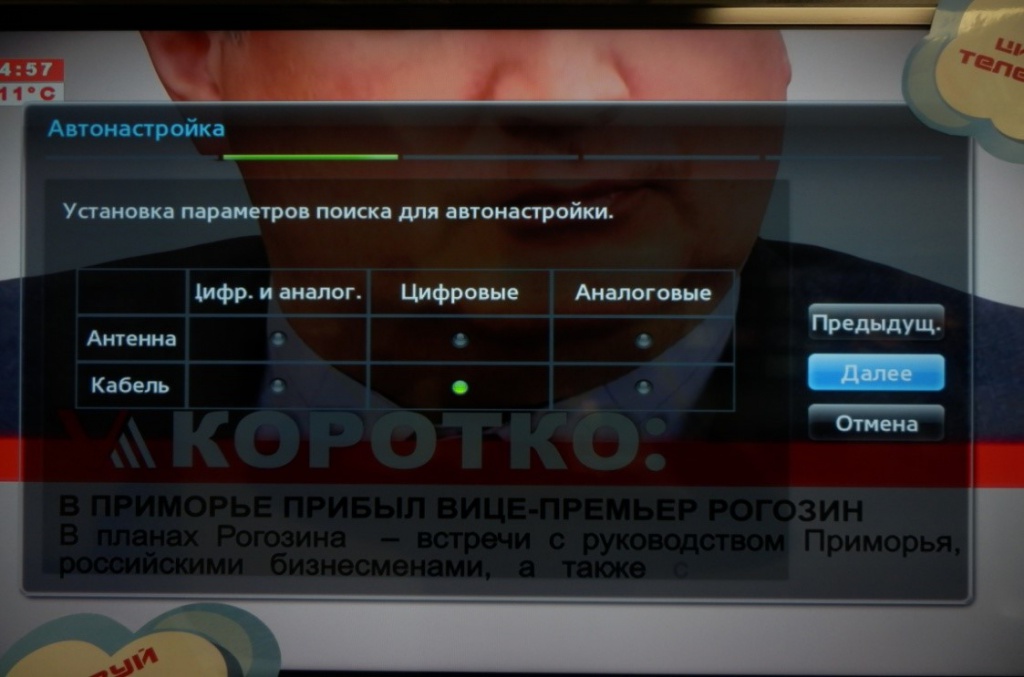

 Здесь важно знать одно правило. Для получения качественного изображения и звука усилитель необходимо размещать ближе к антенне. При этом блок питания можно устанавливать в любом месте, в т. ч. и отдельно от усилителя.
Здесь важно знать одно правило. Для получения качественного изображения и звука усилитель необходимо размещать ближе к антенне. При этом блок питания можно устанавливать в любом месте, в т. ч. и отдельно от усилителя. Принцип работы – соединение напрямую, без усилителей и дополнительных электронных элементов. Понадобится только хороший кабель, штекер и разъем.
Принцип работы – соединение напрямую, без усилителей и дополнительных электронных элементов. Понадобится только хороший кабель, штекер и разъем. При подключении понадобятся сведения от оператора о частоте радиосигнала, типе поляризации, символьной скорости. После установки и подключения к телевизору Сони антенны, необходимо зайти в меню и настроить сигнал.
При подключении понадобятся сведения от оператора о частоте радиосигнала, типе поляризации, символьной скорости. После установки и подключения к телевизору Сони антенны, необходимо зайти в меню и настроить сигнал.

 Чаще всего причина кроется в некачественном кабеле или заводском браке антенны.
Чаще всего причина кроется в некачественном кабеле или заводском браке антенны.
 В инструкции есть рисунок, в котором изображены все кнопки с подписями и их основными функциями;
В инструкции есть рисунок, в котором изображены все кнопки с подписями и их основными функциями; Для работы необходим специальный кабель, чтобы подключить интернет, поэтому в телевизоре должен быть соответствующий разъем для него.
Для работы необходим специальный кабель, чтобы подключить интернет, поэтому в телевизоре должен быть соответствующий разъем для него.